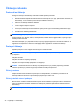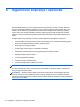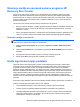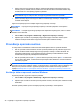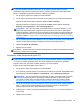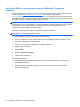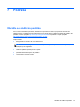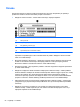Getting Started HP Notebook PC - Windows 7
Table Of Contents
- Dobro došli
- Upoznavanje računala
- Mrežni rad
- Tipkovnica i pokazivački uređaji
- Održavanje
- Sigurnosno kopiranje i oporavak
- Podrška
- Tehnički podaci
- Kazalo
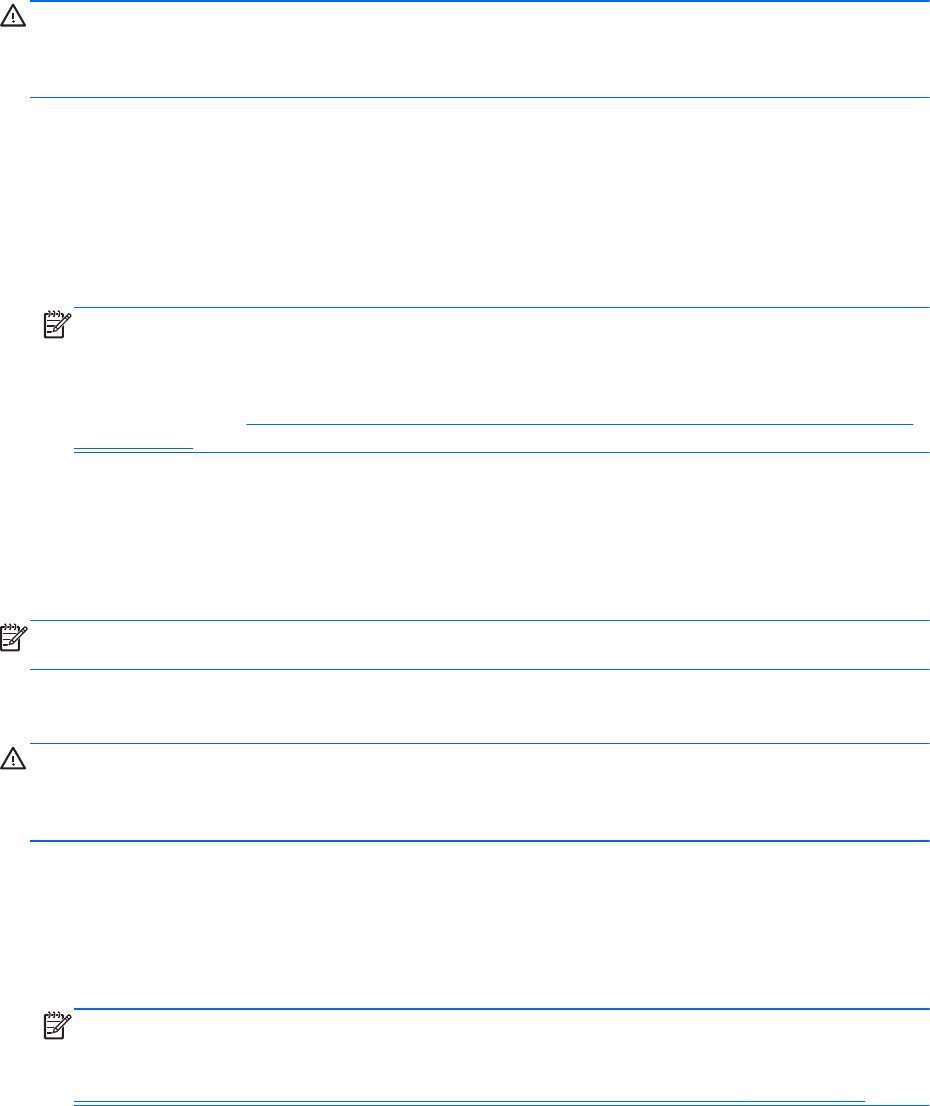
OPREZ: alat za popravak pokretanja izbrisat će cijeli sadržaj tvrdog diska i ponovno ga formatirati.
Sve stvorene datoteke i instalirani softver trajno će se ukloniti s računala. Nakon ponovnog
formatiranja iz sigurnosne se kopije koja se koristi u postupku oporavka vraća operacijski sustav,
zajedno s upravljačkim programima, softverom i uslužnim programima.
1. Ako je moguće, sigurnosno kopirajte sve osobne datoteke.
2. Ako je moguće, provjerite postoji li u računalu HP-ova particija za oporavak sustava Windows.
Da biste pronašli particiju sustava Windows, odaberite Start > Računalo.
Da biste pronašli HP-ovu particiju za oporavak, kliknite Start, desnom tipkom miša kliknite
Računalo, kliknite Upravljanje, a zatim Upravljanje diskom.
NAPOMENA: ako je HP-ova particija za oporavak izbrisana, mogućnost vraćanja f11 neće
funkcionirati. Operacijski sustav i programe morate oporaviti pomoću DVD-a s operacijskim
sustavom Windows 7 i diska za oporavak upravljačkih programa (oboje se kupuje zasebno) ako
particija sustava Windows i HP-ova particija za oporavak nisu navedene. Dodatne informacije
potražite u odjeljku
Korištenje DVD-a s operacijskim sustavom Windows 7 (kupuje se zasebno)
na stranici 50.
3. Ako su navedene particija sustava Windows i HP-ova particija za oporavak, ponovno pokrenite
računalo, a zatim prije pokretanja operacijskog sustava Windows pritisnite tipku f8.
4. Odaberite Popravak pri pokretanju.
5. Slijedite upute na zaslonu.
NAPOMENA: dodatne informacije o oporavku podataka pomoću alata sustava Windows potražite u
tim temama u sustavu pomoći i podrške.
Korištenje alata za oporavak tipke f11
OPREZ: alati za oporavak tipke f11 izbrisat će cijeli sadržaj tvrdog diska i ponovno ga formatirati.
Sve stvorene datoteke i instalirani softver trajno će se ukloniti s računala. Alatom za oporavak tipke
f11 ponovno se instalira operacijski sustav te tvornički instalirani HP-ovi programi i upravljački
programi. Softver koji nije tvornički instaliran potrebno je ponovno instalirati.
Vraćanje izvorne slike tvrdog diska pomoću tipke f11:
1. Ako je moguće, sigurnosno kopirajte sve osobne datoteke.
2. Po mogućnosti provjerite postoji li na računalu HP-ova particija za oporavak: kliknite Start, zatim
desnom tipkom miša kliknite Računalo pa Upravljanje, a potom Upravljanje diskovima.
NAPOMENA: ako HP-ova particija za oporavak nije navedena, operacijski sustav i programe
morate oporaviti pomoću DVD-a s operacijskim sustavom Windows 7 i diska za oporavak
upravljačkih programa (oboje se kupuje zasebno). Dodatne informacije potražite u odjeljku
Korištenje DVD-a s operacijskim sustavom Windows 7 (kupuje se zasebno) na stranici 50.
3. Ako je HP-ova particija za oporavak navedena, ponovno pokrenite računalo, a potom pritisnite
tipku esc dok se pri dnu zaslona prikazuje poruka "Press the ESC key for Startup Menu"
(Pritisnite tipku ESC da biste pristupili izborniku za pokretanje).
4. Pritisnite tipku f11 dok se na zaslonu prikazuje poruka "Press <F11> for recovery" (Pritisnite F11
za oporavak).
5. Slijedite upute na zaslonu.
Provođenje oporavka sustava 49